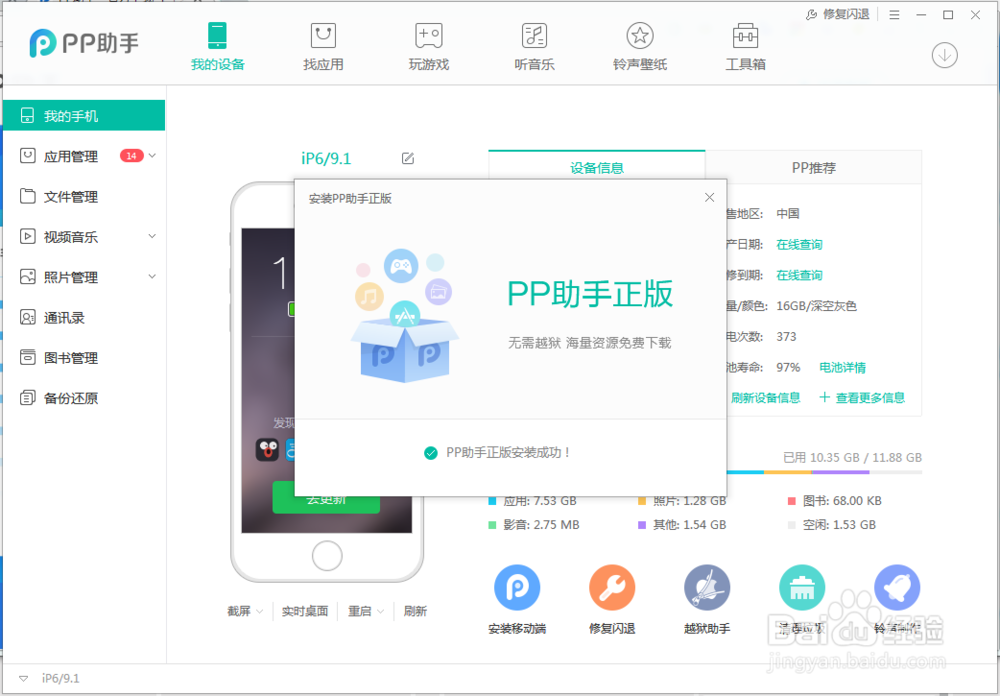1、打开PP助手正版(PP助手正版不需要越狱,没有安装PP助手正版的,可以按照底部的安装教程来安装。)
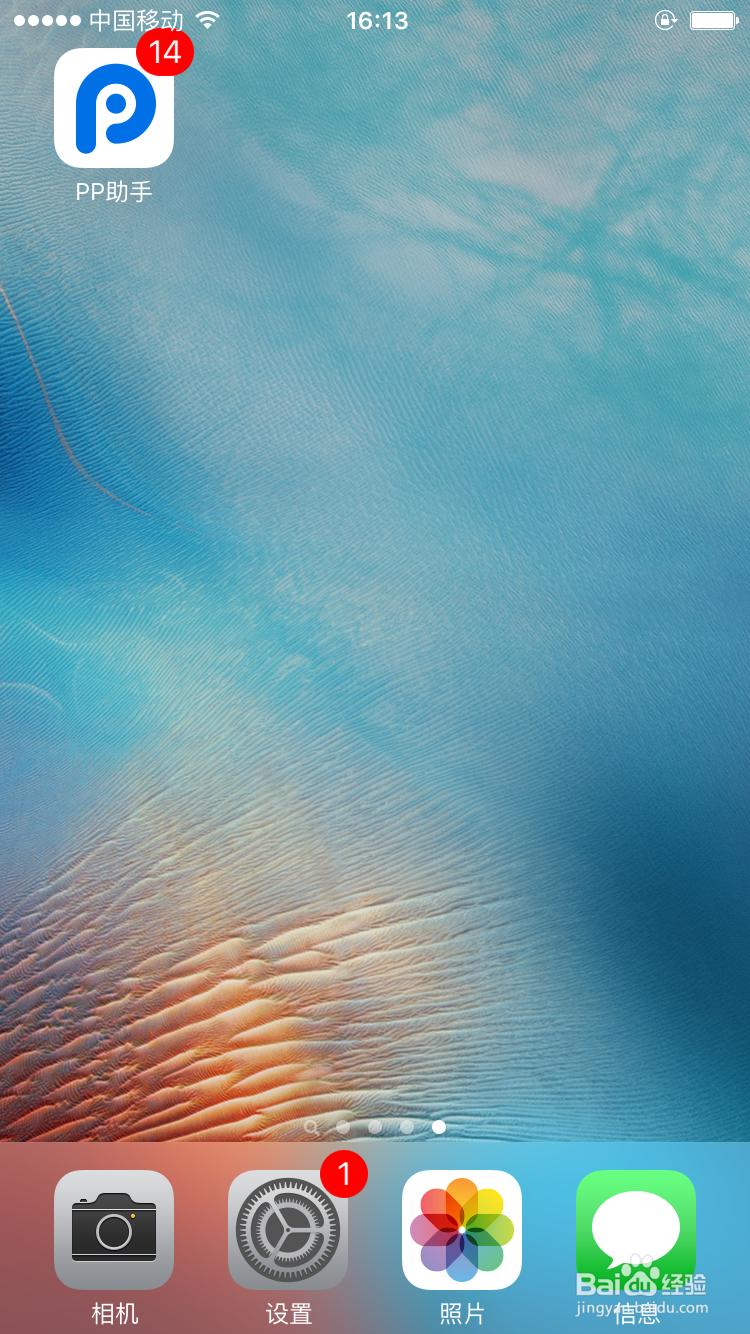
2、点击首页左上角的垃圾清理按钮,打开垃圾清理界面
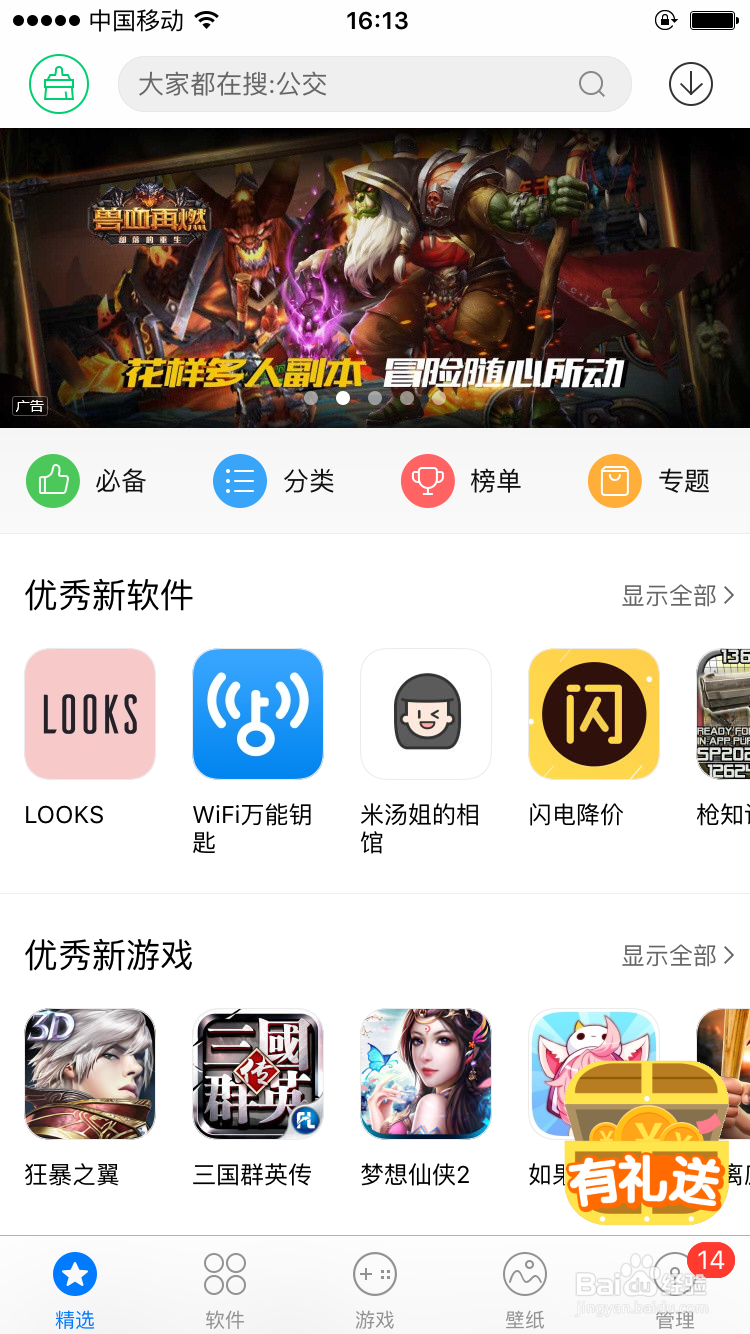
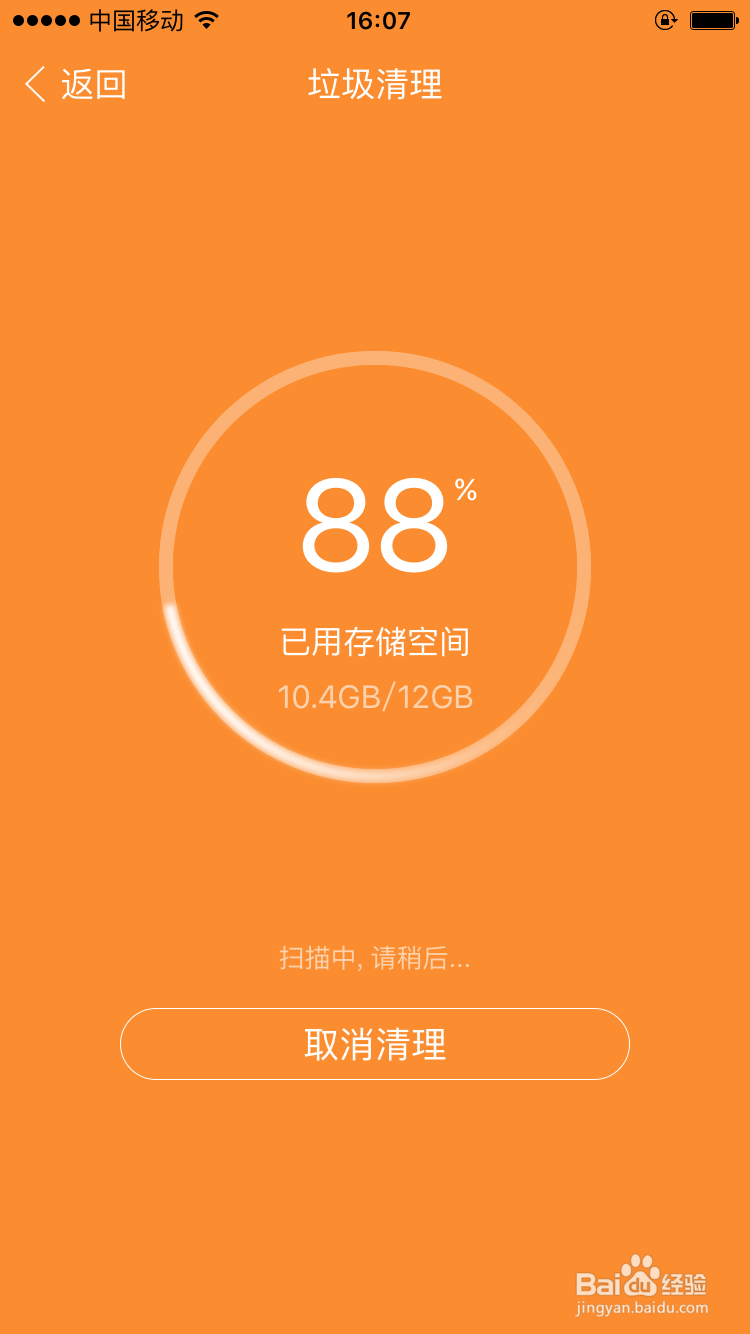
3、提示存储空间不足时,可以点击“一键清理”来开始清理垃圾。
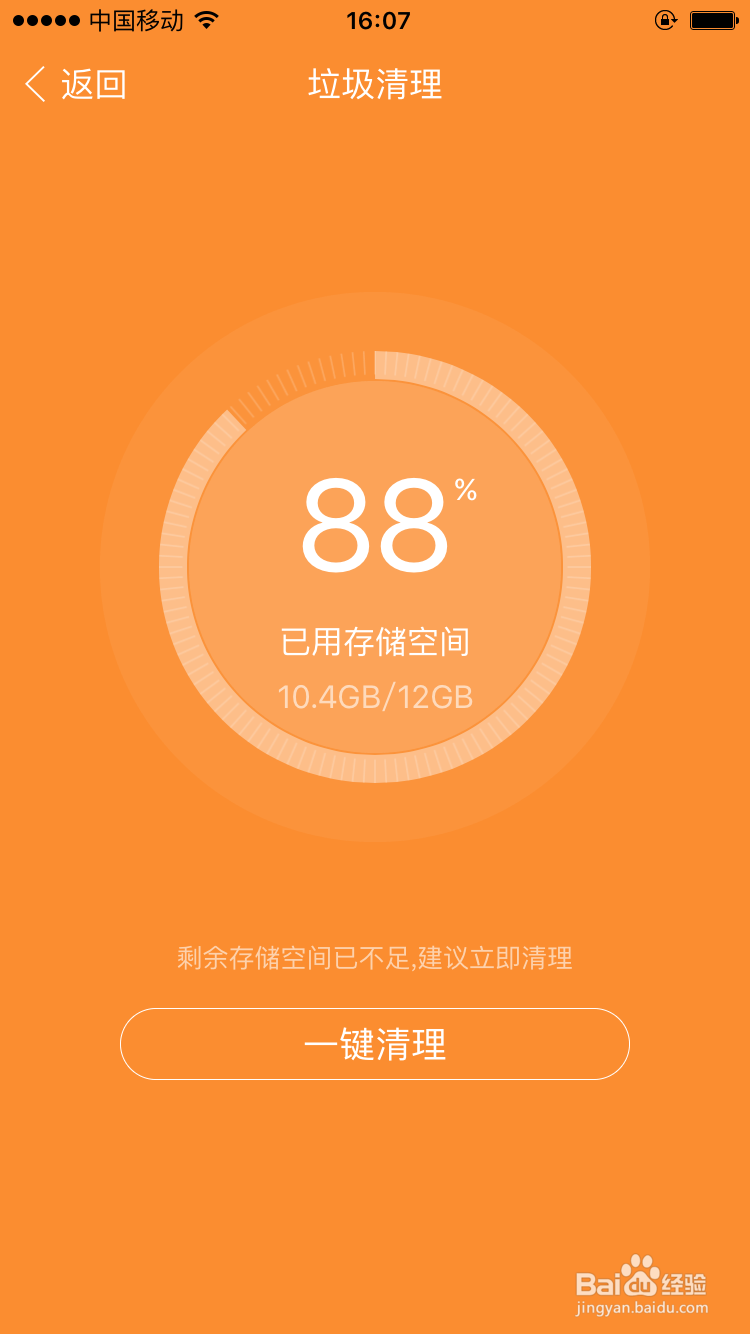
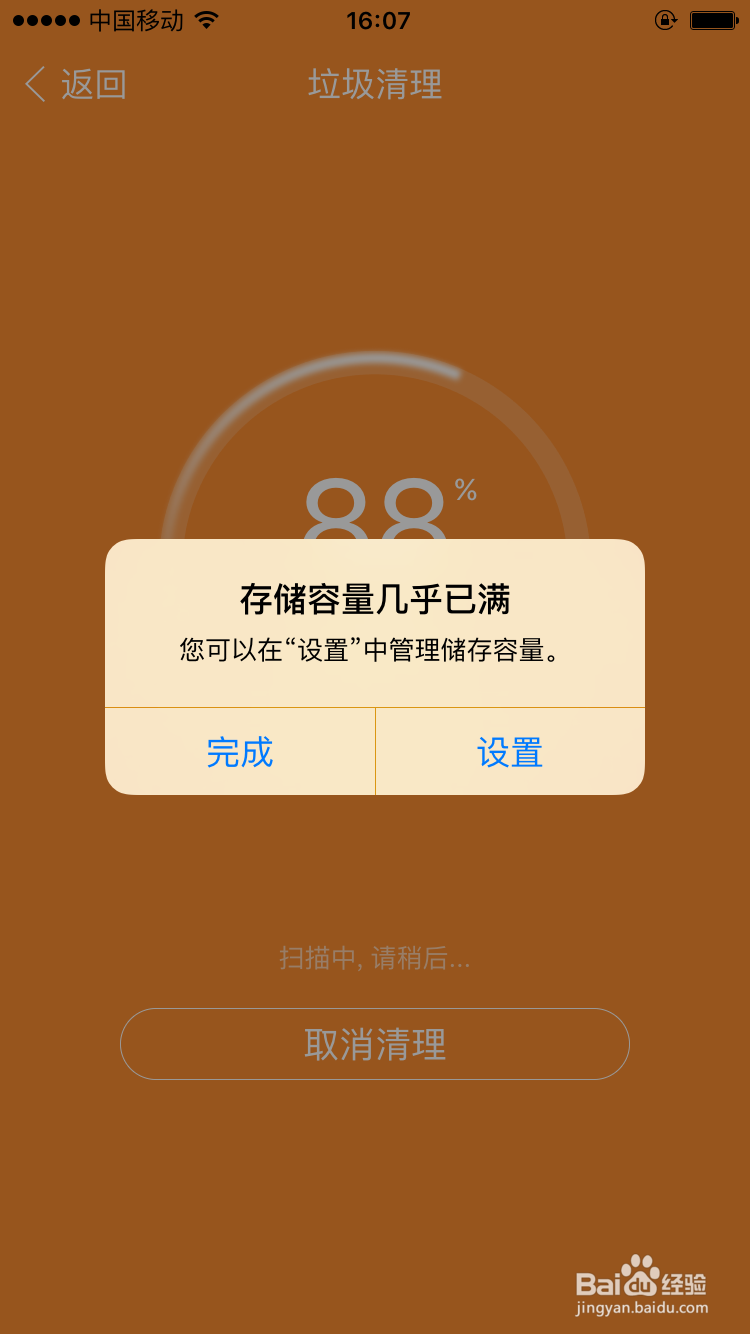
4、程序开始扫描垃圾文件 ,扫描完成会自动开始清理

5、清理过程中会有系统弹窗提示“存储容量几乎已满”,这个是正常现象,点击“完成”即可
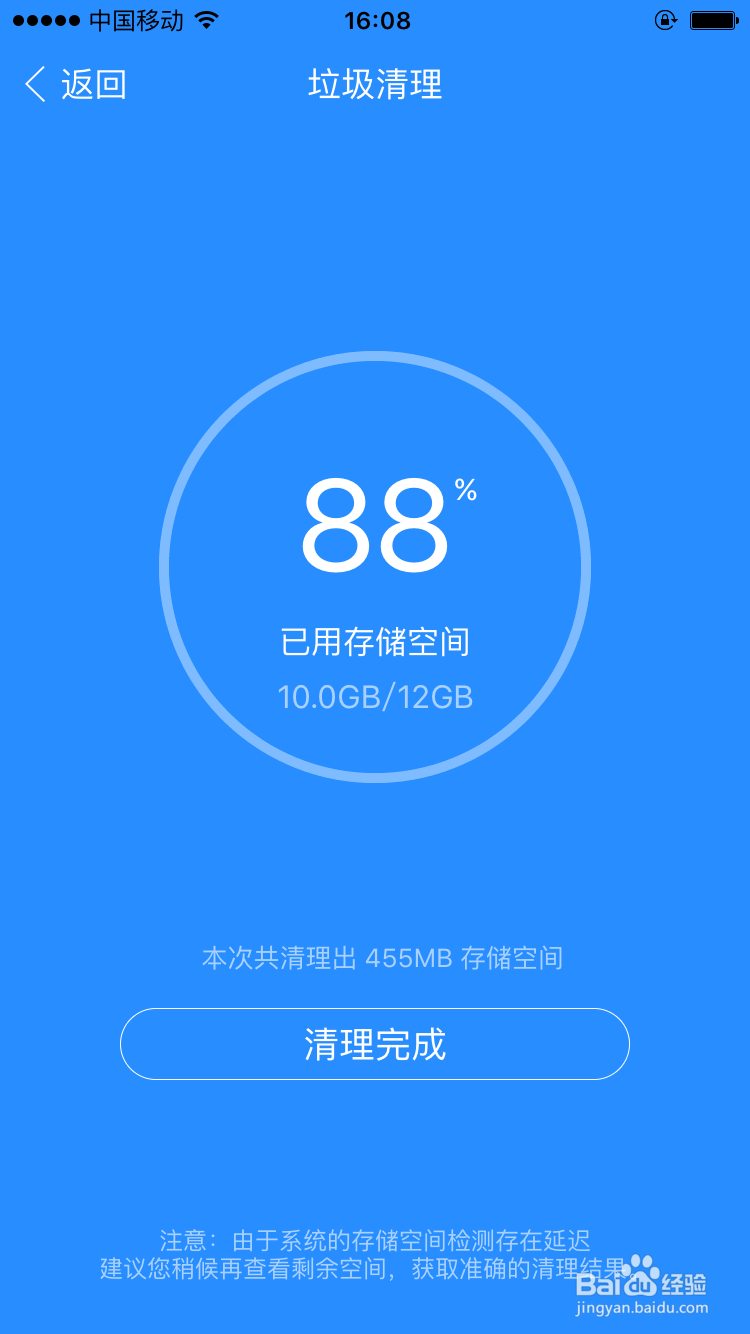
6、PP助手正版安装教程:在电脑上访问PP助手官网(pro.25pp.com),下载并安装PP助手电脑版
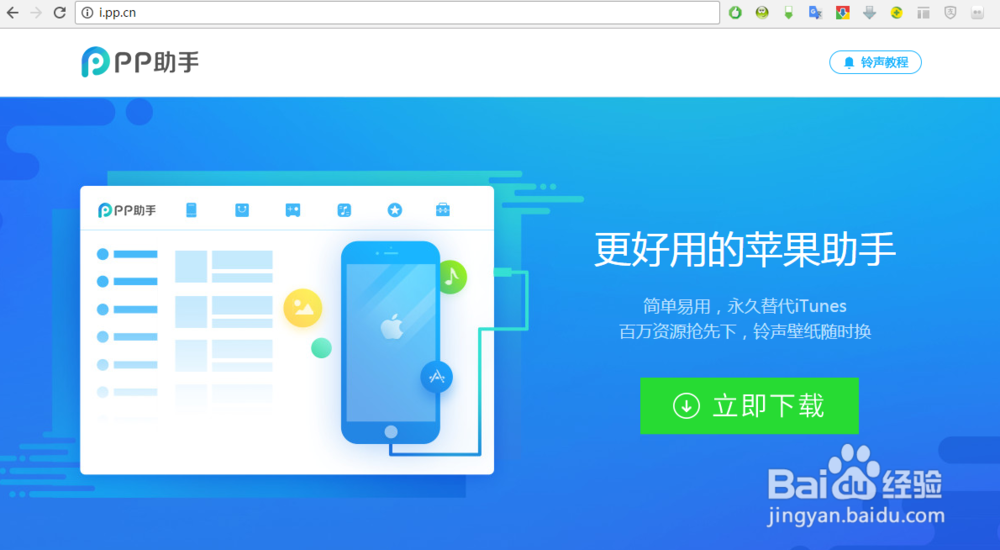
7、打开PP助手电脑版
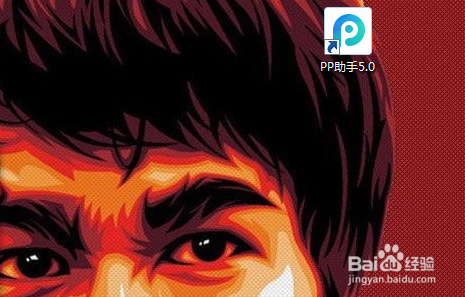
8、将设备用数据线连接到电脑,等待PP助手电脑版连接成功
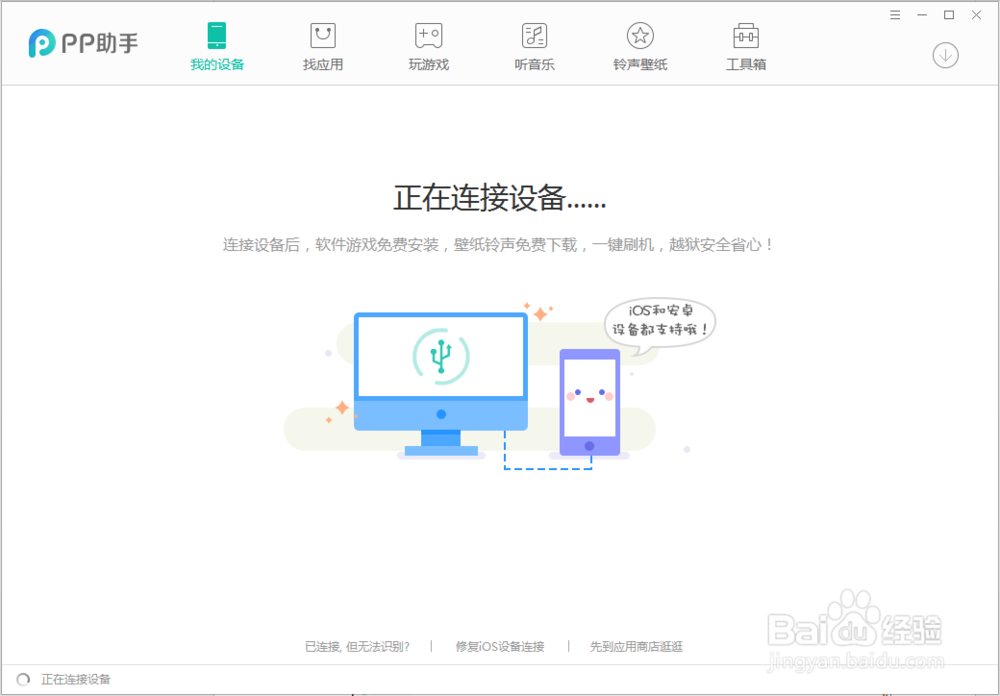
9、点击“我的设备”界面中的“安装移动端”按钮即可开始安装PP助手正版
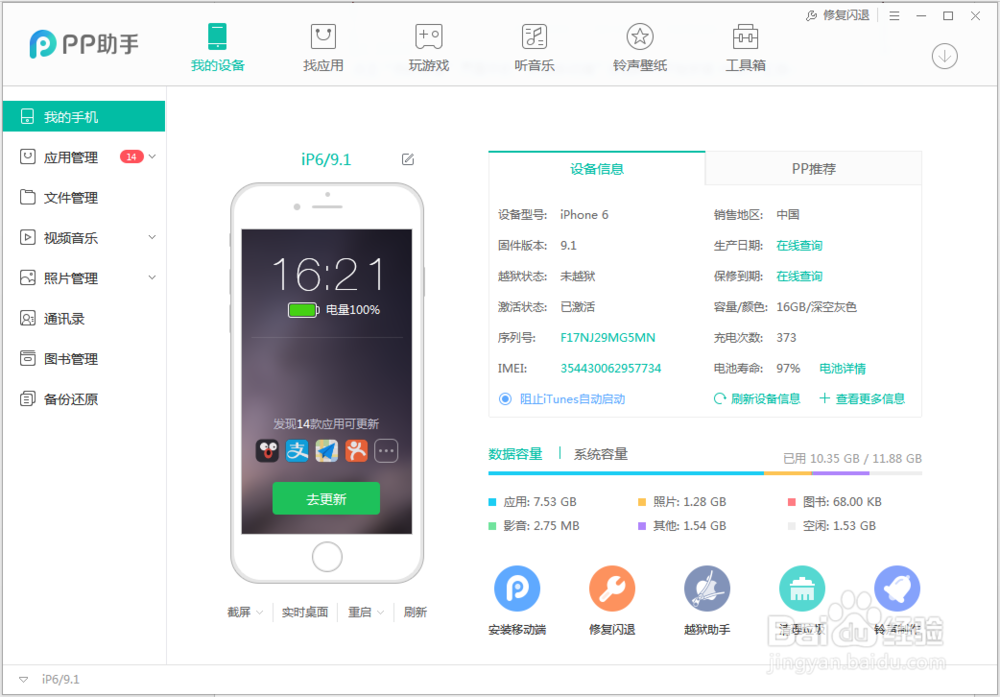
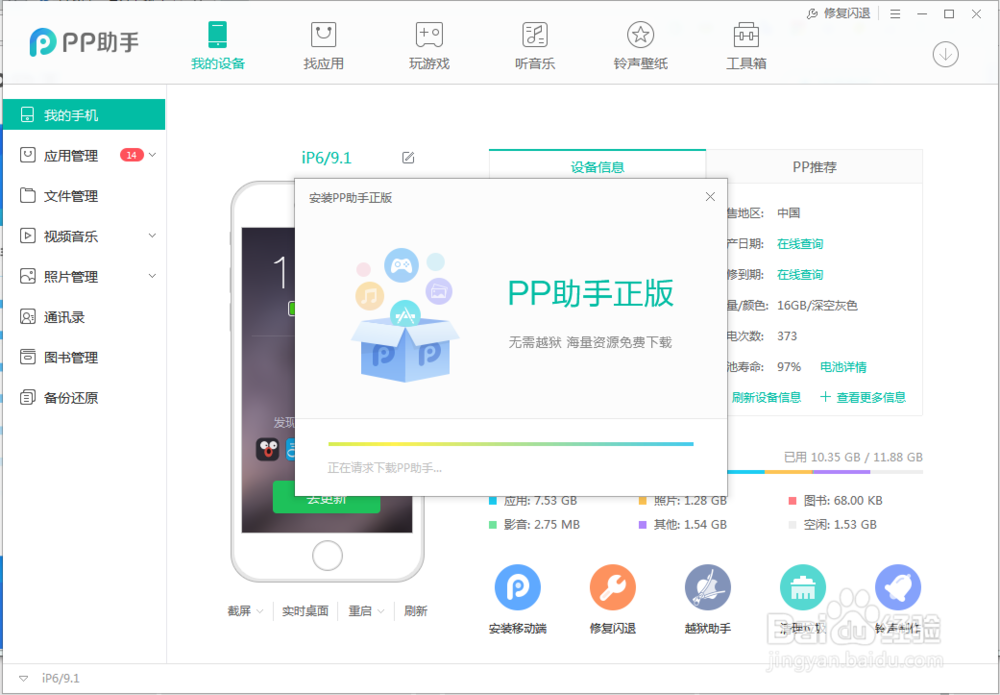
10、安装成功后就可以在设备上看到已经安装好的PP助手了